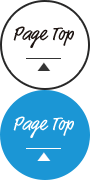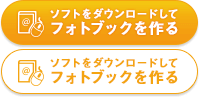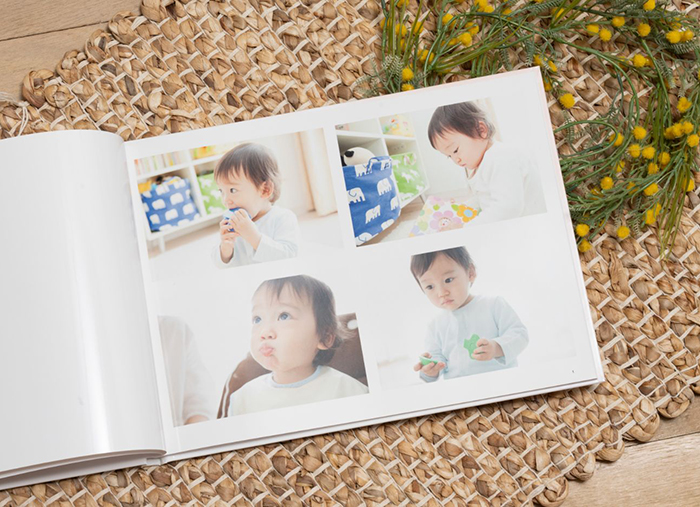写真の上手な整理術
写真の上手な整理術

スマホやデジカメなどで日常的に撮影ができるようになった昨今、
撮影した大量の写真データの整理に悩んでいる人が多いかと思います。
今回はスマホやパソコンに保存されている大量の写真データを整理する、
デジタルだからこその方法をご紹介します。
まずは写真データを保存するフォルダを作成して、写真を1カ所に集めます。その中に撮影日ごとのフォルダを作成してデータを分けていきます。
写真を撮影したら、なるべくその日のうちにデータをパソコンに移動させておきましょう。その際に、フォルダ名を「日付」+「テーマ(撮影場所や旅行名)」にしておくと、あとで探し出すのが簡単になります。2022年7月1日に旅行で撮影したデータなら「20220701_○○旅行」とします。
撮影日ごとのフォルダが増えてきたら、月ごと、年ごとのフォルダにまとめます。
可能であれば、保存するデータファイルの名前もフォルダ名と同様に「日付」+「テーマ」にしておくと、データが迷子になった際にも簡単に元フォルダを探し出せます。
大切なのは、この名付けルールを一度決めたら変更しないことです。名付けルールを徹底しておけば、膨大なデータのなかからパソコンの検索機能を使って必要なフォルダを見つけ出すことができます。
パソコンで写真データを管理することは大切ですが、できれば写真はすぐに開いてみられるプリントした状態で保存しておけば、友人の訪問時などにも気軽に見ることができます。大量の写真を整理してプリントするなら「オートアルバム」が便利です。
オートアルバムは写真データをアップロードするだけで、自動でインデックス型のフォトアルバムにまとめてくれるサービスです。A4横長サイズで1冊最大1,600枚もの写真を収録でき、写真のサイズや1ページの掲載枚数などを選ぶことができます。
自分でプリントする場合は、用紙やインク代のほかに保存しておくファイル代など意外と費用と手間がかかるものです。マイブックのオートアルバムなら、大量の写真の整理にぴったり!
スマホやパソコンから写真をアップロードするだけで、編集要らずでインデックス型フォトブックが作成できます。
オートアルバムでインデックス型のフォトブックを作っておけば、別のフォトブックにまとめなおす時にも便利です。
作ったアルバムからお気に入りの写真をピックアップして、時間のあるときに「マイブック」でじっくり編集してみましょう。
マイブックならページ展開やレイアウトの自由度がオートアルバムより高いため、自分だけの思い出の1冊を作る用途に最適です。
せっかく撮った写真はパソコンにコピーしただけで眠らせておかず、アルバムにしておくことで気軽に見返すこともできます。また、もしも写真データが破損してしまった場合もアルバムにしておくと安心です。
フォトブックを使った簡単写真整理術をぜひ試してみてください。